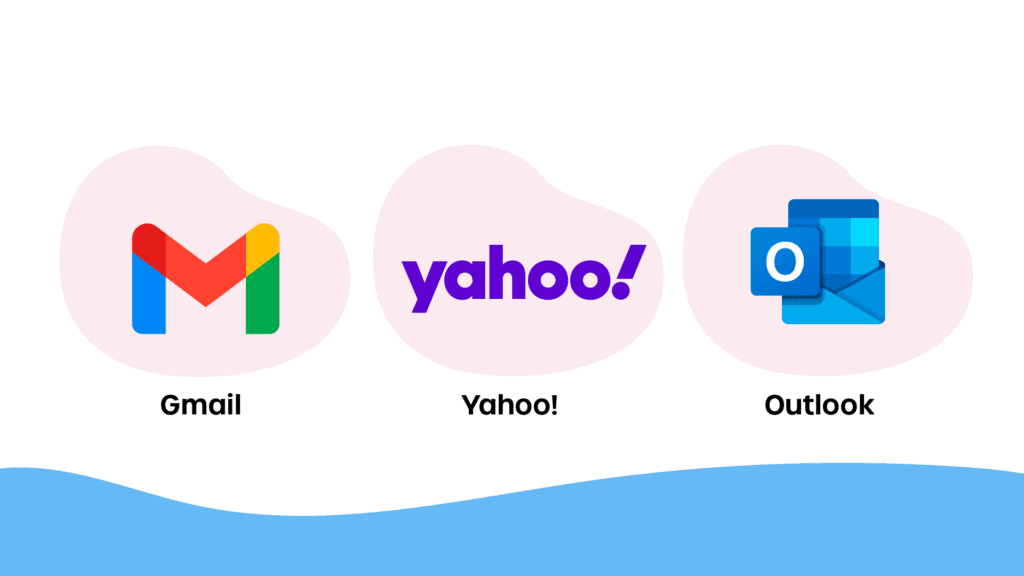✅ Agrega tu negocio a Google Maps y aumenta tu visibilidad: crea una cuenta en Google My Business, verifica tu información y optimiza tu perfil.
Agregar tu negocio a Google Maps es una excelente manera de aumentar tu visibilidad y atraer a más clientes. Este proceso es sencillo y puede completarse en unos pocos pasos, lo que permitirá que tu negocio aparezca en las búsquedas locales de los usuarios.
Te guiaremos paso a paso para que puedas agregar tu negocio a Google Maps de manera efectiva. Sigue estas instrucciones detalladas para asegurarte de que tu negocio esté correctamente registrado y visible en la plataforma de Google.
Paso 1: Inicia sesión en Google My Business
El primer paso para agregar tu negocio a Google Maps es iniciar sesión en Google My Business. Si no tienes una cuenta de Google, deberás crear una antes de continuar.
- Ve a la página de Google My Business.
- Haz clic en el botón «Iniciar sesión» y usa tus credenciales de Google.
- Si es la primera vez que usas Google My Business, sigue las instrucciones para configurar tu cuenta.
Paso 2: Añade la información de tu negocio
Una vez que hayas iniciado sesión, deberás añadir la información de tu negocio. Asegúrate de que toda la información sea precisa y esté actualizada.
- Haz clic en «Añadir ubicación» y selecciona «Añadir un lugar faltante».
- Introduce el nombre de tu negocio.
- Selecciona la categoría que mejor describa tu negocio.
- Introduce la dirección física de tu negocio. Asegúrate de que sea correcta para que los clientes puedan encontrarte fácilmente.
- Agrega el número de teléfono y la dirección de tu sitio web, si tienes uno.
Paso 3: Verifica tu negocio
Google requiere que verifiques tu negocio para asegurarse de que eres el propietario legítimo. Este paso es crucial para completar el proceso.
- Después de introducir toda la información necesaria, haz clic en «Continuar».
- Selecciona el método de verificación que prefieras (puedes elegir entre verificación por correo, teléfono o correo electrónico, dependiendo de la disponibilidad).
- Sigue las instrucciones para completar la verificación.
Paso 4: Optimiza tu perfil de negocio
Una vez que tu negocio esté verificado, es hora de optimizar tu perfil para atraer a más clientes.
- Añade fotos de alta calidad de tu negocio, productos o servicios.
- Escribe una descripción detallada y atractiva de tu negocio.
- Actualiza regularmente la información de tu negocio, como horarios de apertura y promociones especiales.
- Responde a las reseñas de los clientes para mostrar que valoras sus opiniones.
Consejos adicionales
Para maximizar la visibilidad de tu negocio en Google Maps, ten en cuenta los siguientes consejos adicionales:
- Anima a tus clientes satisfechos a dejar reseñas positivas.
- Utiliza palabras clave relevantes en la descripción y publicaciones de tu negocio.
- Participa en la comunidad de Google My Business respondiendo preguntas y publicando actualizaciones.
Requisitos y preparativos antes de agregar tu negocio a Google Maps
Antes de comenzar el proceso de agregar tu negocio a Google Maps, es crucial asegurarse de que tienes todos los requisitos y preparativos necesarios. Esto no solo facilitará el proceso, sino que también garantizará que tu empresa se presente de la mejor manera posible. A continuación, detallamos los pasos y preparativos clave.
1. Crear una cuenta de Google
Para poder listar tu negocio en Google Maps, necesitarás una cuenta de Google. Si no tienes una, puedes crear una de manera rápida y sencilla. Aquí te dejamos algunos consejos:
- Usa una dirección de correo profesional que represente a tu negocio.
- Completa toda la información del perfil para que sea más fácil de identificar.
2. Reunir la información necesaria
Antes de comenzar, asegúrate de tener toda la información de tu negocio a la mano. Aquí tienes una lista de lo que necesitarás:
- Nombre del negocio
- Dirección completa
- Número de teléfono de contacto
- Horario de apertura
- Descripción detallada de los servicios o productos que ofreces
- Fotos de alta calidad del negocio y productos
3. Verificar que tu negocio no esté ya en Google Maps
Es importante verificar que tu negocio no esté ya listado en Google Maps para evitar duplicidades. Puedes hacer esto buscando el nombre de tu negocio en la barra de búsqueda de Google Maps o en Google My Business.
4. Crear una página de Google My Business
Google My Business es la herramienta esencial para administrar tu presencia en Google Maps. Aquí algunos pasos para configurar tu página de Google My Business:
- Accede a Google My Business con tu cuenta de Google.
- Haz clic en «Agregar tu empresa a Google».
- Sigue las instrucciones para ingresar la información de tu negocio.
5. Preparar la verificación del negocio
Una vez que hayas ingresado la información de tu negocio, Google te pedirá que lo verifiques. La verificación puede hacerse de varias maneras, como:
- Por correo postal (te enviarán una postal con un código de verificación)
- Por teléfono (recibirás una llamada con el código)
- Por email (te enviarán un correo con el código)
Es fundamental seguir las instrucciones de verificación para que tu negocio aparezca en Google Maps.
6. Optimizar tu perfil
Una vez que hayas completado la verificación, es momento de optimizar tu perfil de Google My Business. Aquí algunos consejos para mejorar tu presencia:
- Agrega una descripción detallada y atractiva de tu negocio.
- Sube fotos y videos de alta calidad.
- Mantén la información de contacto y horario siempre actualizada.
Siguiendo estos pasos, estarás preparado para agregar tu negocio a Google Maps y aprovechar al máximo esta herramienta para atraer más clientes.
Verificación de tu negocio en Google My Business para mayor visibilidad
Una vez que hayas agregado tu negocio a Google Maps, el siguiente paso crucial es la verificación. Este proceso es vital para asegurar que tu negocio sea visible y confiable para los usuarios. A continuación, te explicamos cómo verificar tu negocio en Google My Business paso a paso.
Pasos para verificar tu negocio
- Inicia sesión en tu cuenta de Google y accede a Google My Business.
- Selecciona el negocio que deseas verificar.
- En el menú, haz clic en “Verificar ahora”.
- Elige el método de verificación: correo postal, teléfono o correo electrónico. Recomendación: El método de correo postal suele ser el más común y confiable.
- Introduce los datos necesarios y espera la llegada del código de verificación.
- Una vez recibido el código, ingrésalo en la plataforma para completar la verificación.
Algunos negocios pueden ser elegibles para la verificación instantánea mediante teléfono o correo electrónico. Para estos casos, te llegará un código de verificación que debes ingresar en tu cuenta.
Beneficios de la verificación
Verificar tu negocio en Google My Business ofrece numerosos beneficios:
- Mayor visibilidad: Los negocios verificados aparecen en los resultados de búsqueda con más frecuencia.
- Confianza del cliente: La verificación agrega una capa de confianza, haciendo que los usuarios confíen más en tu negocio.
- Acceso a herramientas adicionales: Podrás acceder a estadísticas y herramientas avanzadas para mejorar tu presencia en línea.
Estadísticas clave
| Ventaja | Impacto |
|---|---|
| Incremento en la visibilidad | Hasta un 50% más de vistas |
| Confianza del cliente | Hasta un 38% más de clics en la web |
| Acceso a herramientas | 5 veces más interacciones |
Según un estudio reciente, los negocios que verifican su información en Google My Business experimentan un incremento del 50% en la visibilidad y un 38% más de clics en su sitio web.
Consejos prácticos
Para asegurar una verificación exitosa, aquí tienes algunos consejos prácticos:
- Asegúrate de que la dirección de tu negocio esté correctamente escrita y sea precisa.
- Si eliges la verificación por correo postal, revisa tu buzón regularmente. El código suele llegar en un plazo de 5 a 14 días.
- Mantén tu información actualizada en Google My Business para evitar problemas durante el proceso de verificación.
Al seguir estos pasos y recomendaciones, podrás verificar tu negocio de forma efectiva y rápida, asegurándote de que los clientes potenciales puedan encontrarte fácilmente en Google Maps.
Preguntas frecuentes
1. ¿Es necesario tener una cuenta de Google para agregar un negocio a Google Maps?
Sí, es necesario tener una cuenta de Google para poder agregar un negocio a Google Maps.
2. ¿Cuánto tiempo se tarda en que un negocio aparezca en Google Maps una vez agregado?
Por lo general, puede tardar hasta una semana en que un negocio aparezca en Google Maps después de ser agregado.
3. ¿Es gratuito agregar un negocio a Google Maps?
Sí, agregar un negocio a Google Maps es un servicio gratuito ofrecido por Google.
4. ¿Se pueden agregar múltiples ubicaciones de un mismo negocio en Google Maps?
Sí, se pueden agregar múltiples ubicaciones de un mismo negocio en Google Maps a través de la herramienta para empresas de Google.
5. ¿Qué información es necesaria para agregar un negocio a Google Maps?
Se necesita información como el nombre del negocio, dirección, categoría, horario de atención, número de teléfono y sitio web.
6. ¿Se pueden editar los detalles de un negocio una vez que ha sido agregado a Google Maps?
Sí, se pueden editar y actualizar los detalles de un negocio en cualquier momento a través de la plataforma de Google My Business.
| Puntos clave para agregar un negocio a Google Maps: |
|---|
| 1. Crear una cuenta de Google si no se tiene una. |
| 2. Acceder a Google My Business y seleccionar «Agregar ubicación». |
| 3. Ingresar la información del negocio: nombre, dirección, categoría, horario, etc. |
| 4. Verificar la propiedad del negocio a través de un código de verificación. |
| 5. Una vez verificado, el negocio aparecerá en Google Maps. |
¡Déjanos tus comentarios si esta guía te ha sido útil y revisa otros artículos relacionados con Google Maps en nuestra web!